Photoshop文字特效教程:利用图层样式来设计金属质感的科技艺术字
时间:2022-11-02
浏览:3
PS文字特效教程:利用图层样式来设计金属质感的科技艺术字。效果图

效果解析
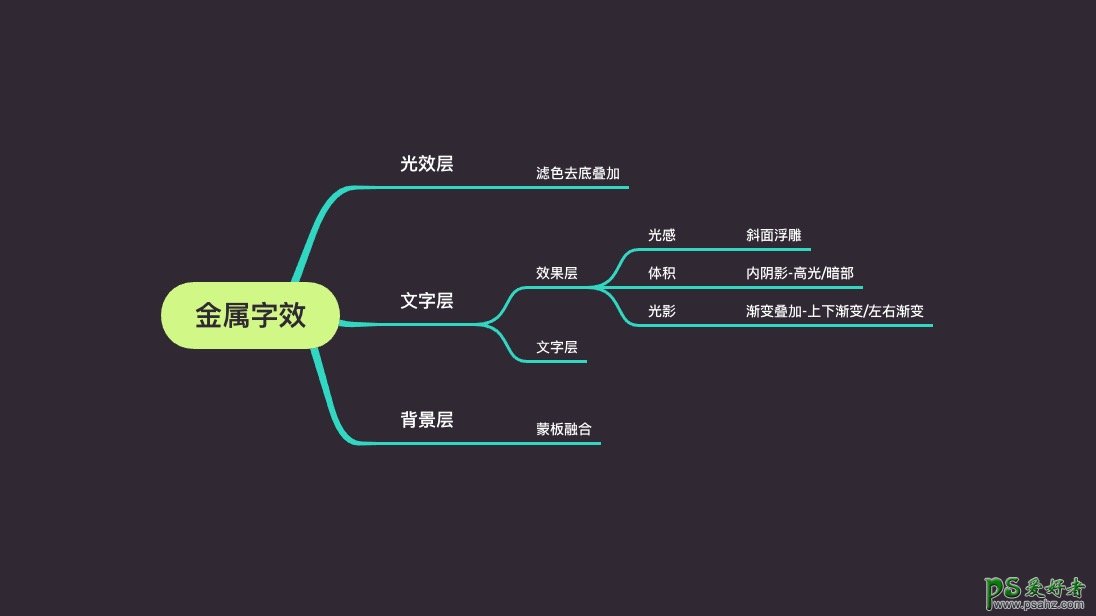
教程步骤
Step 01 制作质感
1.1 新建画布创建文字。
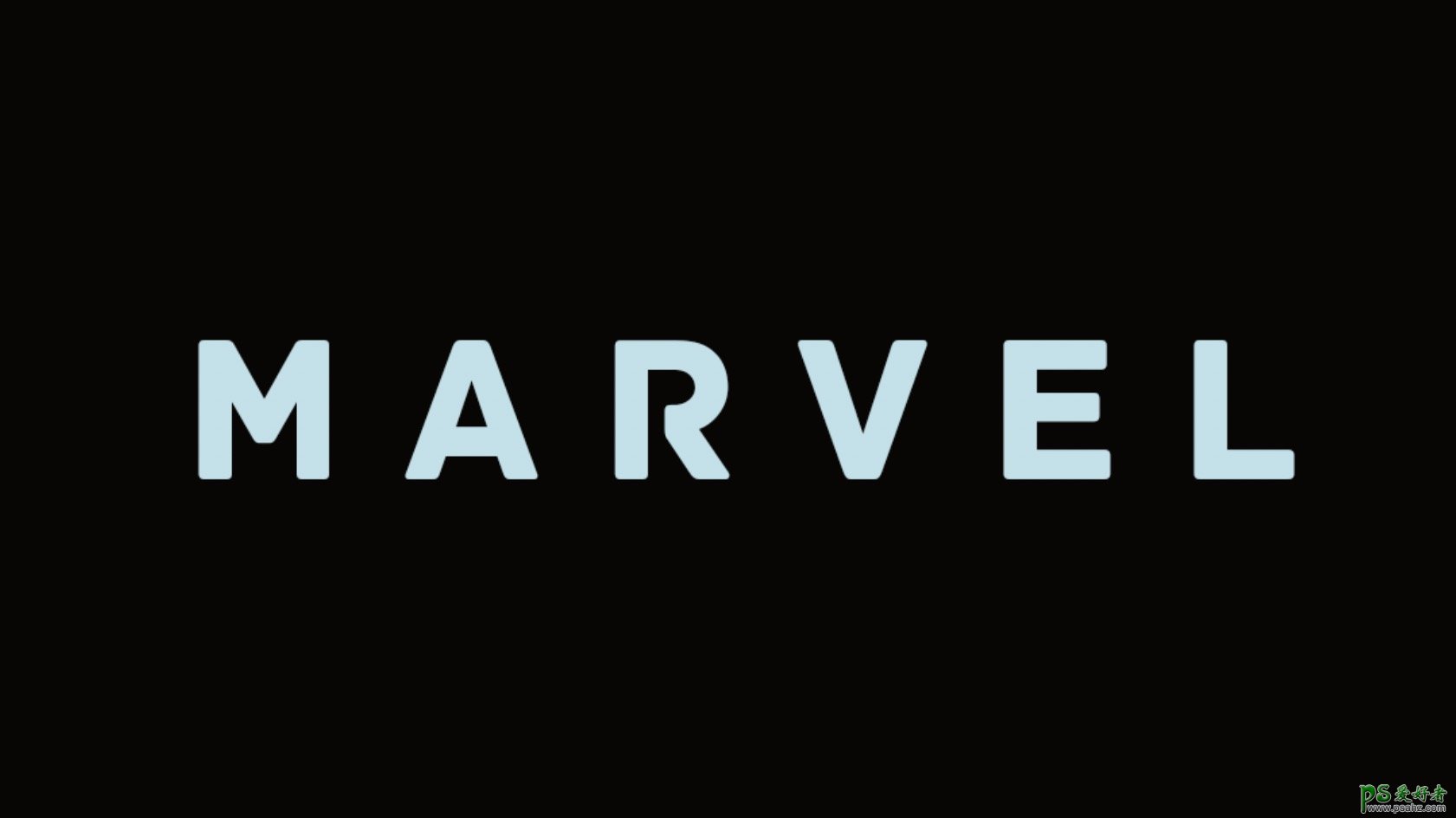
1.2 给文字添加渐变叠加,制作中心向两侧变化的光效。
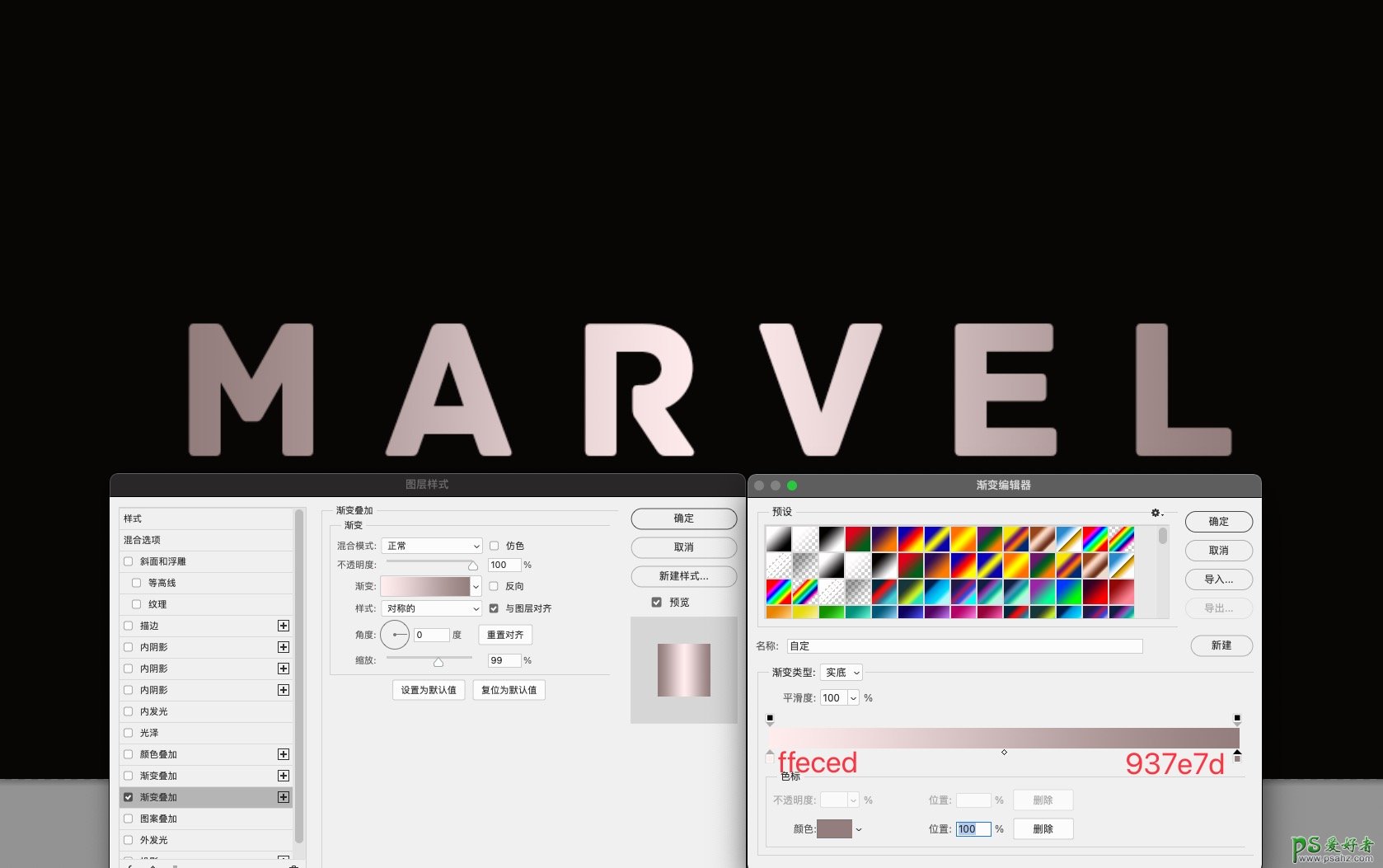
1.3 使用内阴影添加暗部、高光、反光。
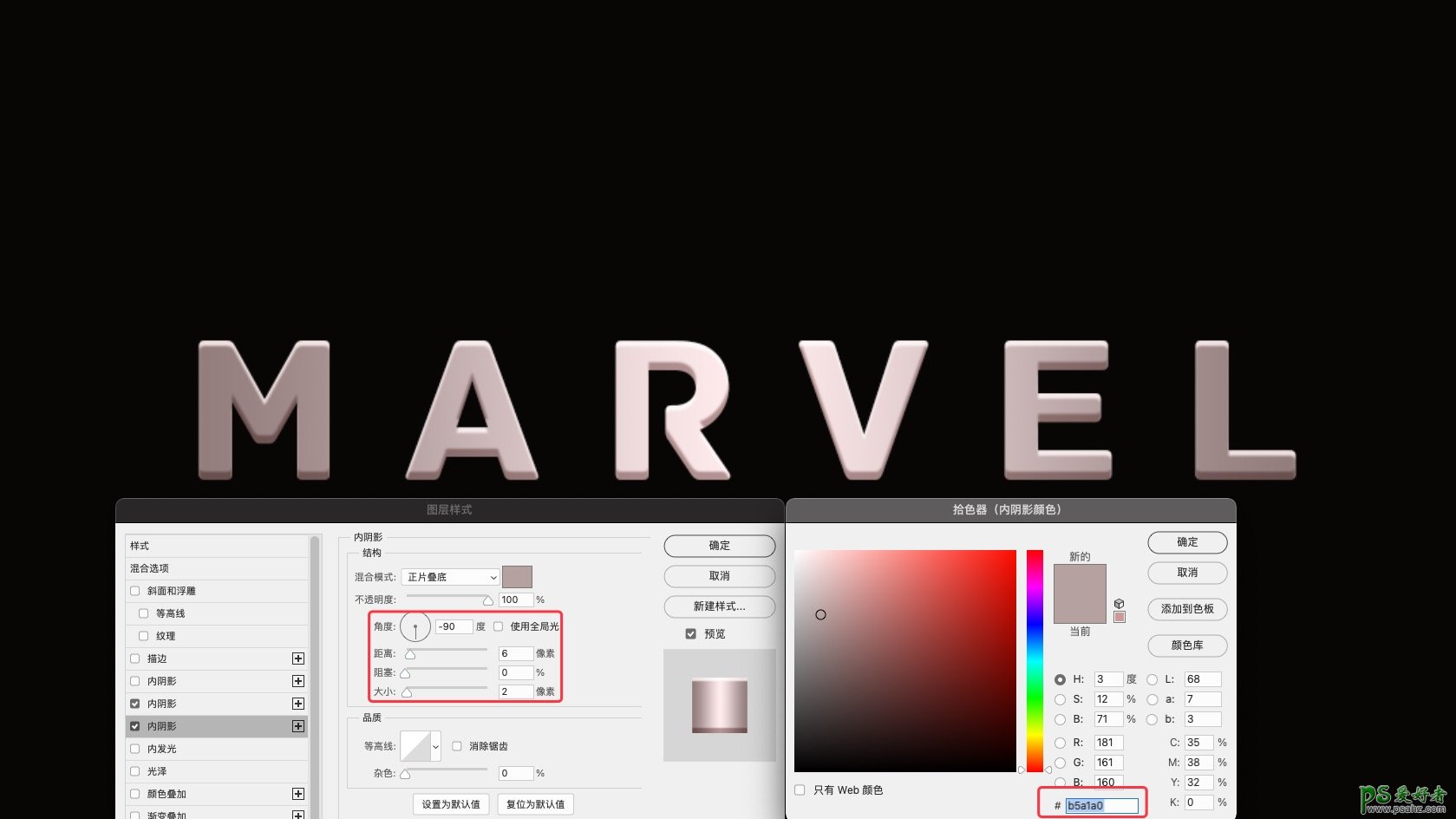
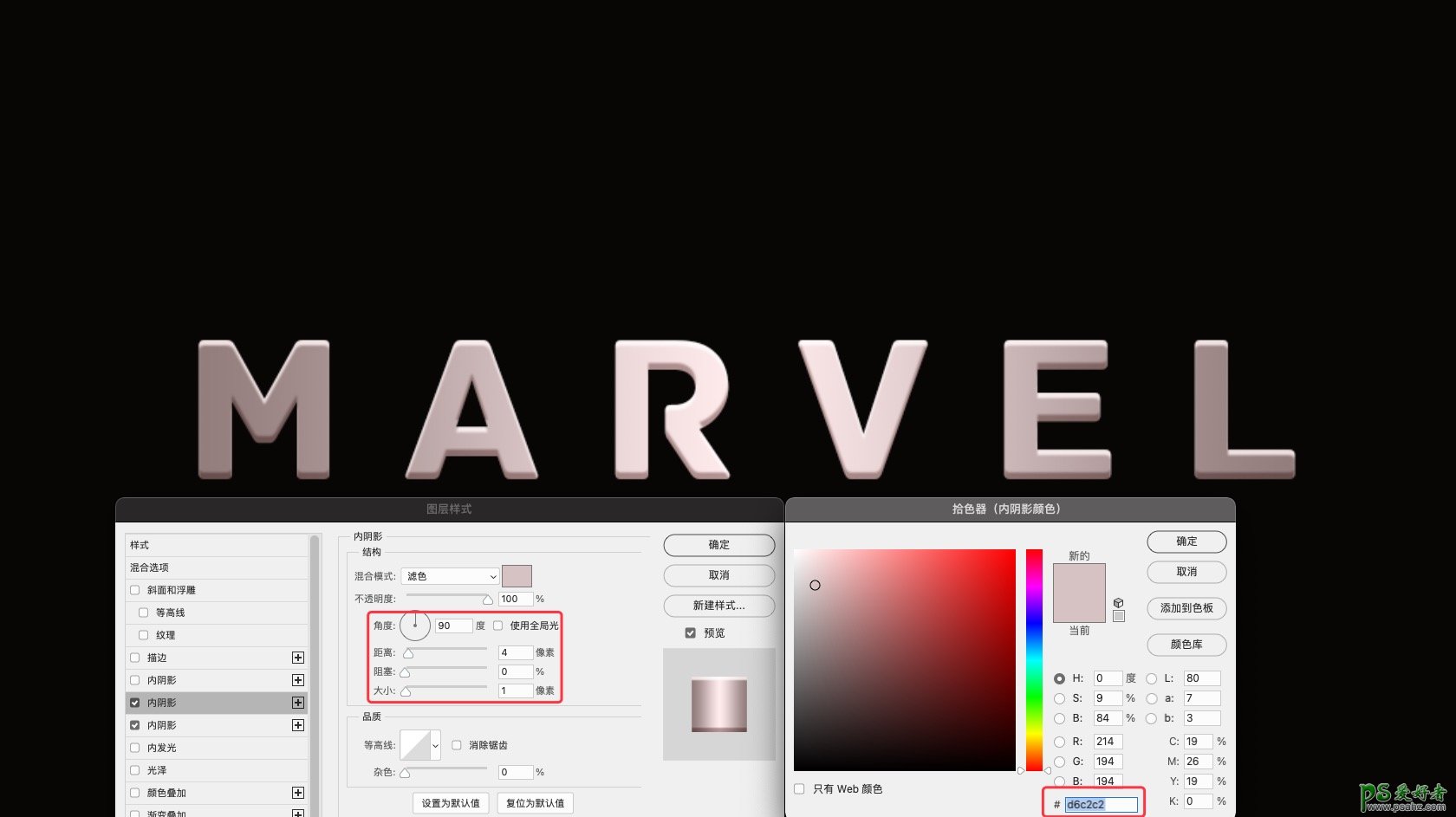
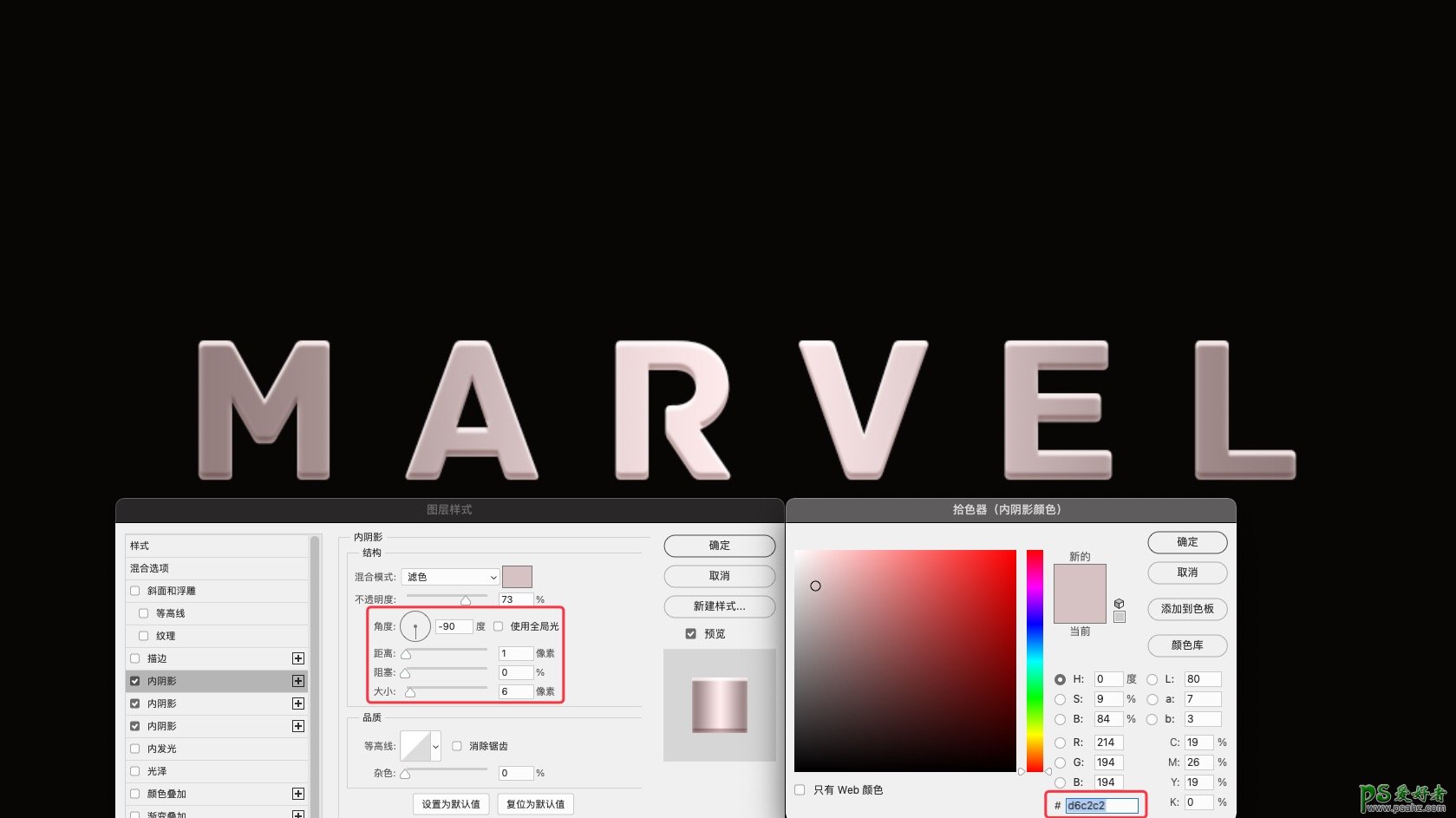
1.4 使用斜面浮雕添加金属质感光影。
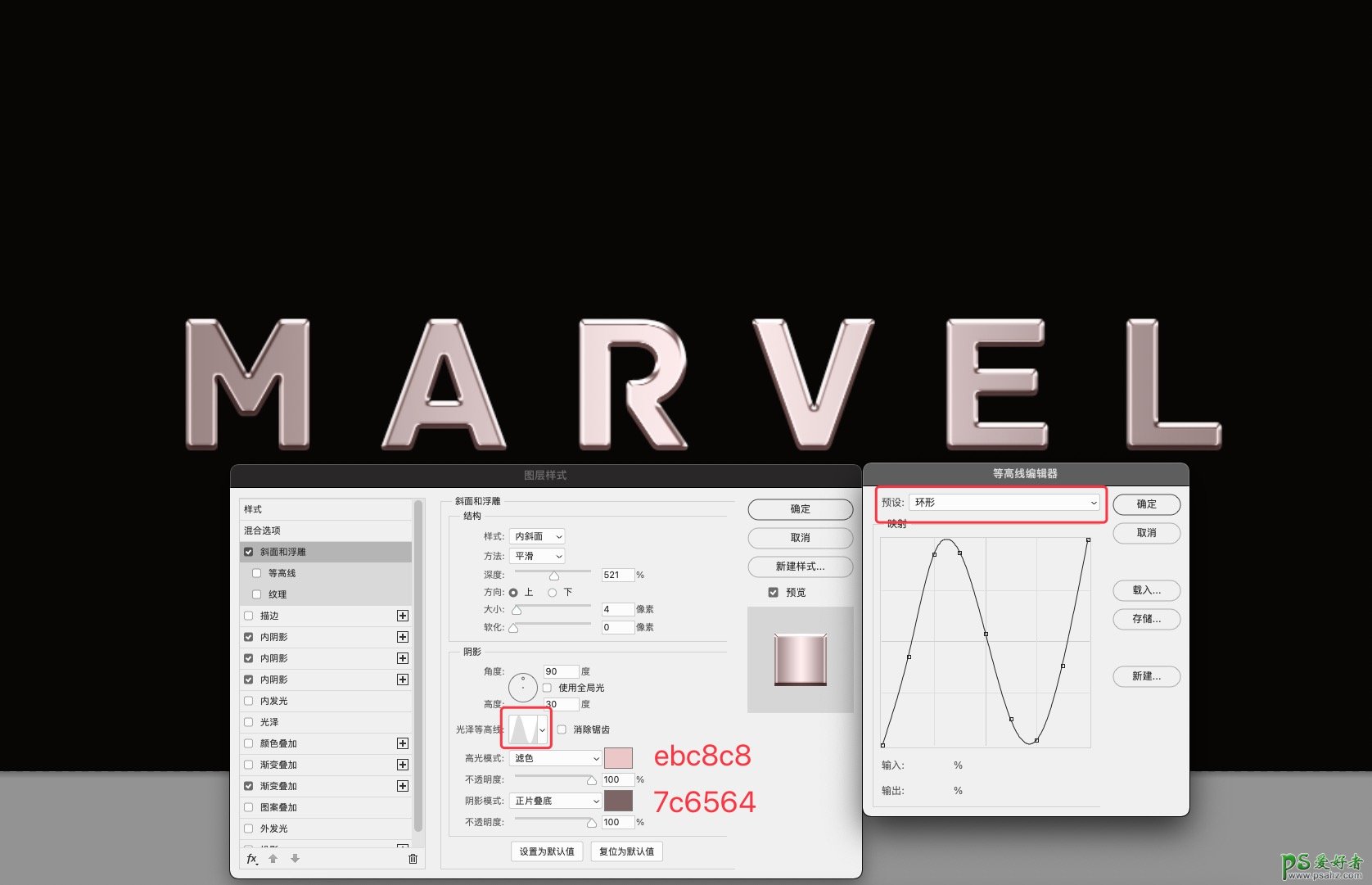
1.5 再次添加渐变叠加制作上下明暗渐变。
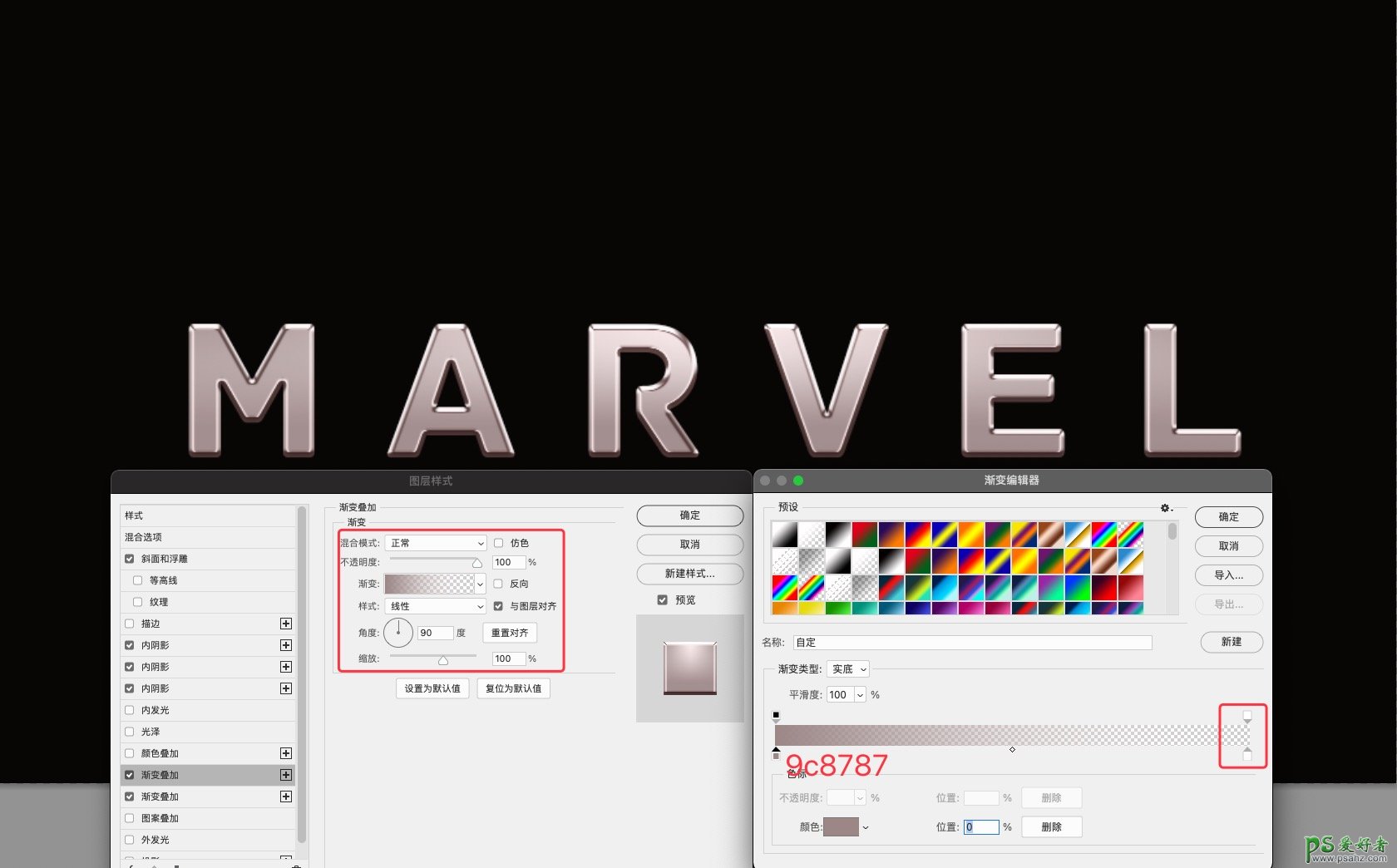
Step 02 添加细节
2.1 修改图片素材的混合模式为滤色去底,并调整素材的大小与位置。
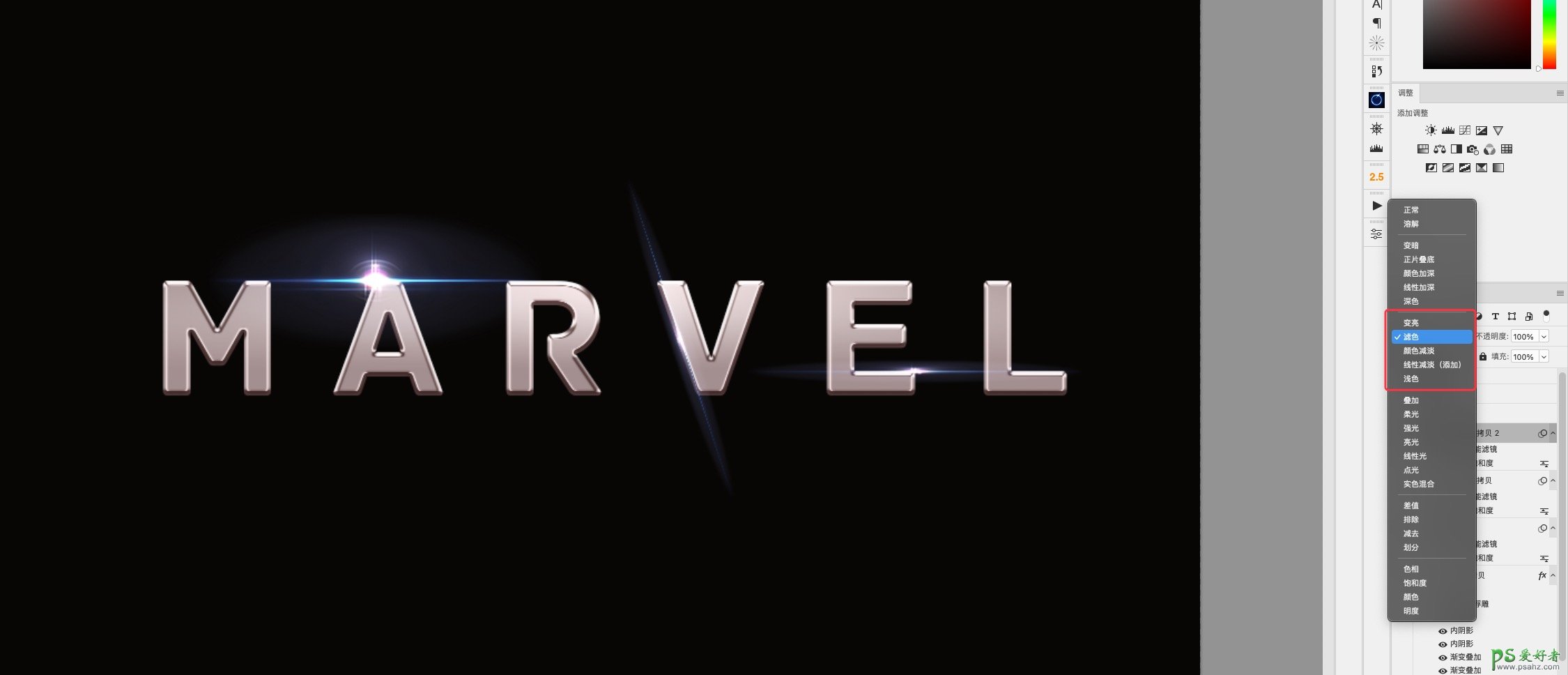
2.2 使用光效笔刷在滤色模式图层上绘制光效,并调整图层位置与大小。
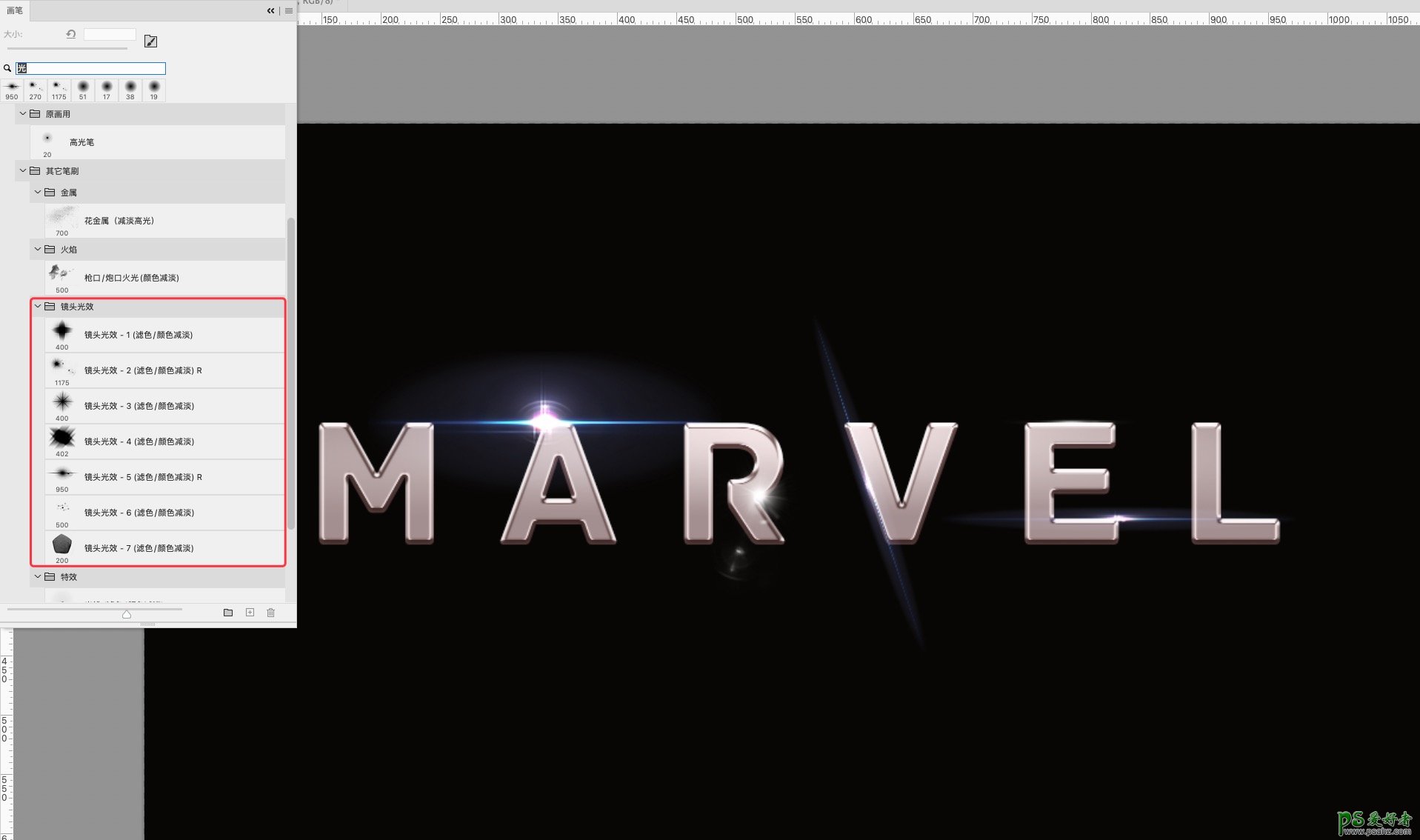
Step 03 完善效果
3.1 导入背景素材,使用蒙板将要背景与素材边界融合。
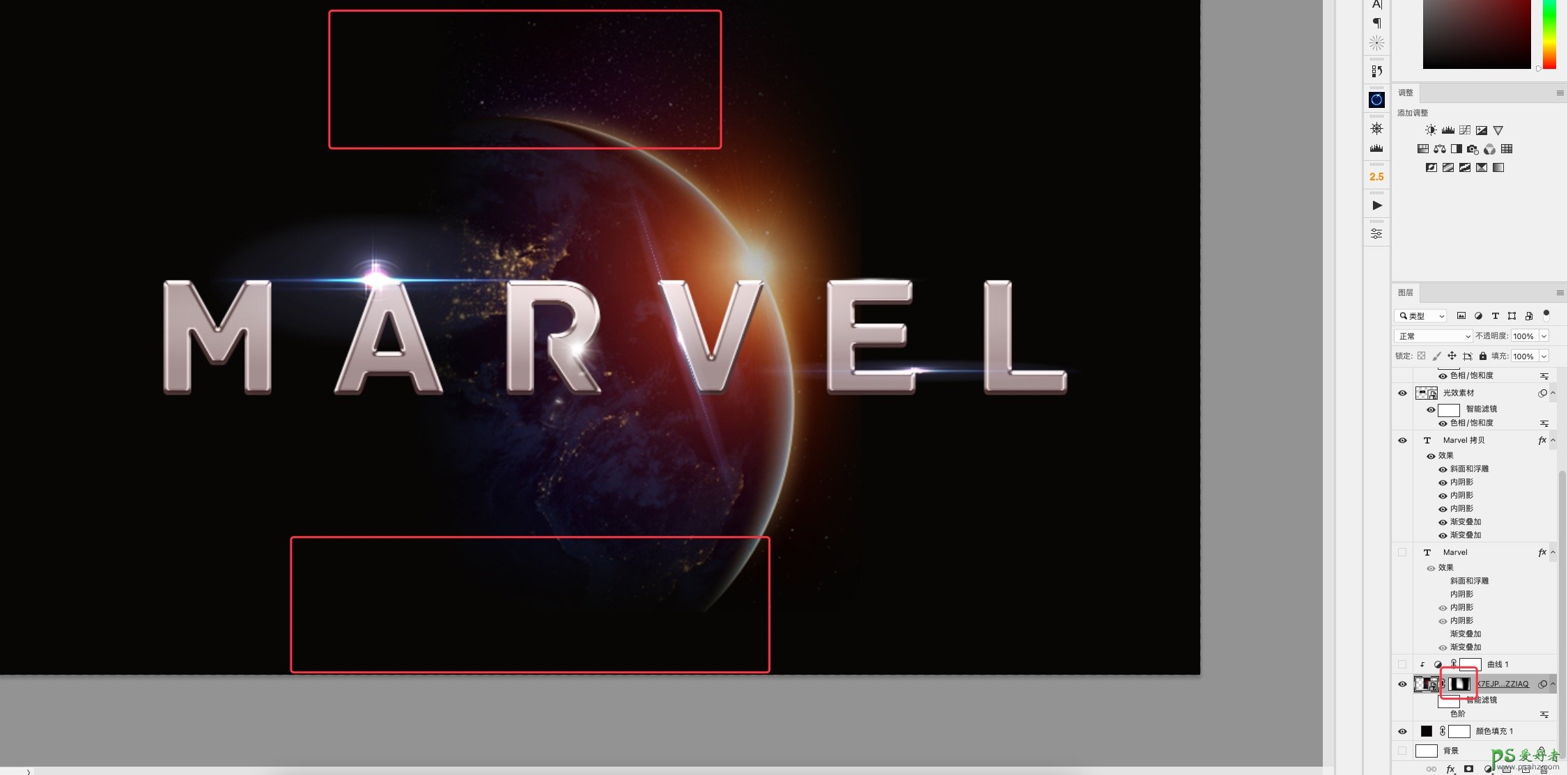
3.2 使用曲线调整图层调整色调。
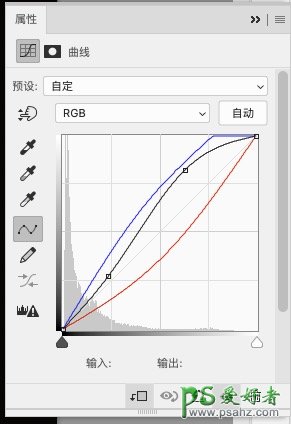
最终效果图
